Hoe samenvoegen met een regeleinde in excel?
In Excel combineren we normaal gesproken tekst uit verschillende cellen met CONCATENATE. Maar soms moeten we terwijl we dit doen een regeleinde toevoegen tussen de tekst die we willen combineren.
Zoals u weet zijn er verschillende methoden om tekst samen te voegen, maar als het gaat om het toevoegen van een regeleinde, moeten we daarvoor een specifieke formule gebruiken.
Dit is het probleem: om een regeleinde tussen tekst in te voegen, moeten we de CHAR-functie gebruiken.
En in het bericht van vandaag laat ik je precies drie verschillende formules zien die je kunt gebruiken om een regeleinde te maken terwijl je waarden uit verschillende cellen combineert. En het beste is dat deze 3 formules eenvoudig te gebruiken zijn.
In al deze formules is er één ding dat vaak wordt gebruikt. Dit is de CHAR-functie. Deze functie retourneert een specifiek teken op basis van het getal dat u daar hebt opgegeven.
En om een regeleinde in te voeren, moeten we 10 vermelden als u de Excel Windows-versie gebruikt en 13 als u de Excel MAC-versie gebruikt. U kunt hier meer leren over CHAR, en laten we nu verder gaan met onze nieuweregelformules.
1. Een ampersand gebruiken met CHAR
Dit is eigenlijk een eenvoudige formule waarbij u verwijst naar alle cellen die u wilt combineren, maar gebruik CHAR(10) tussen die celverwijzingen. Bekijk deze formule hieronder:
=A2&CHAR(10)&B2&CHAR(10)&C2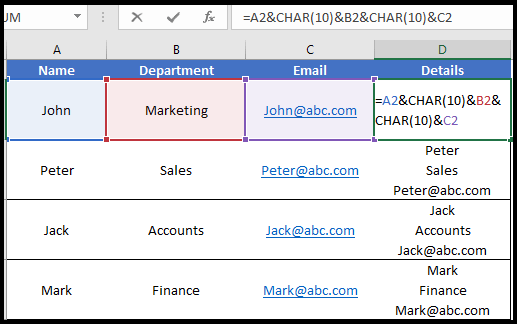
Belangrijke opmerking: zodra u deze formule in een cel invoert, zorg er dan voor dat u ‘Tekst omloop’ op die cel toepast.
hier is hoe deze formule werkt…
In deze formule hebben we in totaal vijf waarden gecombineerd met behulp van een ampersand (&). Drie celwaarden en twee CHAR-functies voor regeleinden. Eerst hebben we A2, dan een nieuwe regel, daarna B2 en nog een nieuwe regel, en aan het einde C2.
Gerelateerde zelfstudie : Extra spaties verwijderen in Excel
2. CHAR gebruiken met CONCATENATE-functie
Deze formule is bijna hetzelfde als degene die we hierboven hebben gebruikt, maar hier hebben we in plaats van een ampersand (&) gewoon de CONCATENATE-functie gebruikt. Bewerk de cel en voer de onderstaande formule in.
=CONCATENATE(A2,CHAR(10),B2,CHAR(10),C2)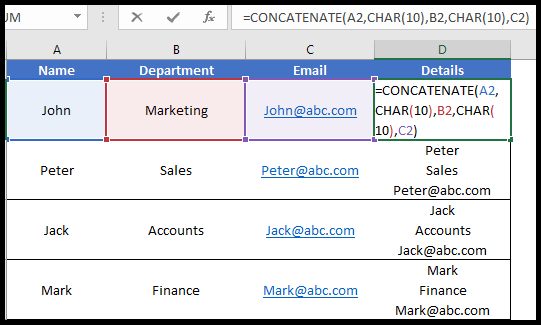
Zorg er ook in deze formule voor dat u “Wrap-tekst” op de cel toepast.
hier is hoe deze formule werkt…
In deze formule hebben we 5 verschillende dingen gecombineerd met CONCATENATE. Waarde van cel A2, regeleinde met CHAR, Waarden van cel B2, regeleinde en aan het einde de waarde van cel C2.
3. Combinatie van CHAR en TEXTJOIN om regeleinden in tekst te krijgen
TEXTJOIN is de geavanceerde versie van CONCATENATE. In de functie kunt u een scheidingsteken gebruiken om de tekst van de cellen te combineren. En hier is de formule om een regeleinde te krijgen bij het aaneenschakelen van tekst uit verschillende cellen.
=TEXTJOIN(CHAR(10),TRUE,A2:C2)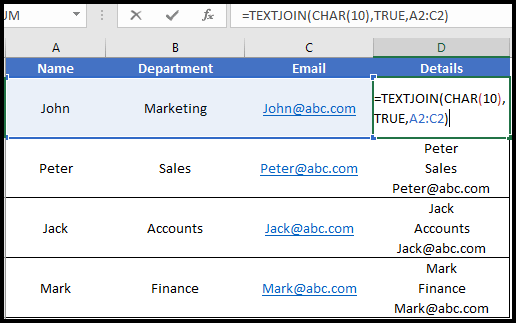
hier is hoe deze formule werkt…
In de formule gebruikten we CHAR als scheidingsteken en vervolgens TRUE om lege cellen te negeren. En uiteindelijk hebben we het volledige A2:C2-assortiment geselecteerd dat we moeten combineren. Wat er nu gebeurt: zoals we CHAR(10) hebben gespecificeerd, wordt na elke celwaarde een nieuwe regel toegevoegd.
Conclusie
Wanneer u een regeleinde in een formule gebruikt, moet u op twee dingen letten door de CHAR-functie voor het regeleinde te gebruiken en “Word Wrap” op de cel toe te passen. Van alle bovenstaande formules die we hier hebben geleerd, denk ik dat het gebruik van TEXTJOIN de eenvoudigste en beste methode is.
Ik hoop dat je deze formuletip nuttig vond, maar je moet me nu één ding vertellen.
Welke formule kun je volgens jou het beste gebruiken? Deel uw mening met mij in het opmerkingengedeelte. Ik hoor graag van u en deel deze tip ook met uw vrienden.